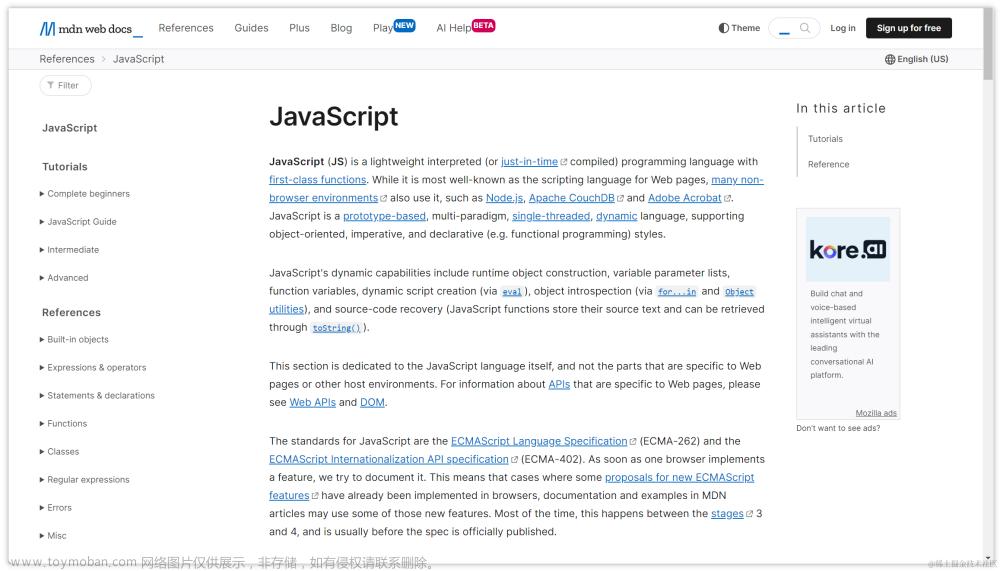苹果平板电脑ipad怎么使用
iPad是由苹果公司于2010年开始发布的平板电脑系列,定位介于苹果的智能手机iPhone和笔记本电脑产品之间,(屏幕中有4个虚拟程序固定栏)与iPhone布局一样,提供浏览网站、收发电子邮件、观看电子书、播放音频或视频、玩游戏等功能。
下面是我收集整理的苹果平板电脑ipad怎么使用,欢迎阅读。 一、苹果平板电脑ipad必备技巧 1、死机重启 苹果的东西都比较稳定,但这并不等于iPad不会死机。
死机了怎么办?iPad电池可是内置的,后盖一般用户也打不开。方法是:按住机身顶端的电源键和圆形的HOME键几秒钟,这时iPad就会重新启动。
2、不重启强退死锁程序 有时遇到程序死锁(即游戏或软件卡住,无法退到主屏幕),但你又不想重启iPad,怎么办?按住〔Home〕键不放,可强制退出软体。
如果还无法退出,长按电源键,直到屏幕出现“移动滑块来关机”字样,这时别管它,松开电源键,按下HOME键5秒,应用程序会强行退出,但系统不会重启。
如果以上两种方法都不行,那就一直按住电源键和〔Home〕键重启机子吧。
3、没有充电器iPad怎么充电 如果iPad在使用数据线连接电脑的时候,萤幕会关闭进入充电状态,若萤幕打开,则会显示「未在充电」,但事实上仍在充电中。
(这种方式充电效率较低不建议大家使用) 二、苹果平板电脑ipad小技巧汇总 1、隐藏符号 按住键盘上的某个键不放,就会跳出隐藏的相似符号可以选择输入(提示需要切换至English键盘才可行) 2、快速回到页面顶端 用Safari浏览网页或使用其他程式的时候,只要点击萤幕上方的「状态列」,就能快速回到页面的最端顶 3、点击翻页 除了可以用手指滑动换页外,点击桌面左下右下角,一样可以切换翻页(多点几下,它会翻的==只是比较迟钝,所以还是建议大家用手指滑动比较顺手) 4、iPad的隐藏指南针 打开系统自带地图,按两下“我的位置”图标,隐藏的指南针就会出现了。
5、快速静音 按住向下的降低调量键两秒钟,iPad就会快速变成静音模式 6、常用域名 在浏览器输入网址时,按住键盘上的〔.com〕键,就会跳出.net、.edu.、.hk、.tw等其他常用网域名可以选择 7、摇晃iPad撤销输入 文字输入错误时,只要摇晃iPad机身,就会跳出提示可以「撤销输入」,点击「撤销输入」即可重新输入文字。
8、取消EQ省电 如果你打开了音乐播放器iPod的EQ功能(均衡器),打开后会令歌曲更悦耳动听,但是一直开启「均衡器」,会耗费不少电量,可以到「设定」→「iPod」→「均衡器」里关闭 9、句号快捷键 在输入英文或中文时,只要在输入的文字后面连按两下〔Space〕空白键,就可以快速输入一个句号。
(如果不喜欢这个功能,可以进入「设定」→「通用」→「键盘」→「句号快捷键」,将「句号快捷键」功能关闭即可) 10、将键盘分成两半儿 由于iPad的屏幕尺寸比较大,双手拿着打字会比较费劲,尤其是手比较小的女生。
其实,你只需要用两个大拇指将键盘强行“掰开”就可以了,也就是将手指放在键盘的左边和右边,然后做出往两边拉一下的动作。
11、点击空白处也能出字 搭载iOS5的iPad可以实现键盘拆分功能,这样一来,双手握持时两个大拇指就能很方便的输入字符。
拆分后的中间空白面板没用了吗?不是的,在图示位置隐藏了六个字母,左侧三个是Y、H、B,右侧三个是T、G、V,刚好对应的是键盘上原本挨着的两个字母。
12、浮动键盘 按住系统自带键盘右下角的按钮2秒钟,就会出现浮动键盘和拆分键盘。点击浮动键盘,键盘就会上浮。
13、双击Home键调屏幕亮度 双击Home键之后会展示后台正在运行的任务列表,如果再用手指往右滑动列表(即将左边的内容拖出来),你就会发现这里有直接调节屏幕亮度的滑块,并且还可以从这里播放音乐、调整音量、启动「音乐」应用。
14、在Dock栏放6个图标 主屏幕最下面的那一栏叫做Dock栏(OSX系统也是),如果你新买的iPad,会注意到Dock栏只有4个图标,其实是可以放6个图标的,你只需要把主屏幕上的'图标拖到Dock栏上去就可以了。
15、将不常用的程序放到文件夹里 在iPad上创建文件夹非常简单,你只需要将一个程序图标拖到另一个程序图标上,就会自动创建文件夹,并将这两个程序都放到一个文件夹里。
接下来,你还可以将更多的图标拖着放进去。建议大家把不常用的应用都放到文件夹里。 16、将网站收藏到主屏幕上 在浏览网页时,如果遇到比较喜欢的网站,可以直接将其收藏到主屏幕上。
方法很简单,直接点击Safari浏览器地址栏左侧的「箭头」按钮,然后选择「添加到主屏幕」即可。这样,下次访问该网站就可以直接点击主屏幕上的图标访问,而不用进入浏览器再输入网址了。
17、大小写快速切换 默认情况下,单击↑按键后该字符就会变成蓝色,再次输入字母时就是大写格式,继续输入的话就会变回小写。
如果需要连续大写操作的话,只需双击↑按键就会进入大写模式,之后输入的字符都将是大写格式。
18、快速定位、复制粘贴 你是否经常抱怨输入时点不到位置上?快来使用放大镜功能吧,在文本区域长按屏幕即可调出放大镜,拖动放大镜后可以定位插入点,精确度非常高。
点击【选择】后即可选中内容长短也可以由左右两侧的小蓝点滑动控制。然后即可复制或者剪切,在需要的地方长按屏幕即可粘贴。
19、快速到达指定日期 如果想要在日历上选择距离今天较远的一个日期,单击左右两侧的前进或者后退箭头可不是办法,这时候只需按住最左或者最右那一个年份,这时年份数据就会滚动,到达想要的年份停止即可。
20、快速打开iPod音乐控制功能 在萤幕锁定的状态下连点两次〔Home〕键可以叫出iPod音乐控制功能 21、防止不必要的下载 iPad让小朋友玩的时候,万一不小心乱点装个不必要的程序、或者删个有用的程序可就不好了,给他们之前设置一下就可以防止误操作了。
在通用、访问权限中,通过密码进入权限设置,关闭安装应用程序、删除应用程序即可。之后AppStore就隐藏起来了,按压程序成为晃动状态后也没有了删除那个小叉。文章来源:https://www.toymoban.com/news/detail-410140.html
22、开启电子相框功能 在iPad萤幕锁定的状态下点击右下角的图案,可以开启电子相框功能 23、合适的使用环境 前段时间有很多人反应iPad冲不进去电了,原因是iPad处于低温的环境中,这时文章来源地址https://www.toymoban.com/news/detail-410140.html
到了这里,关于ipad的正确使用方法视频,ipad的正确使用方法图解的文章就介绍完了。如果您还想了解更多内容,请在右上角搜索TOY模板网以前的文章或继续浏览下面的相关文章,希望大家以后多多支持TOY模板网!